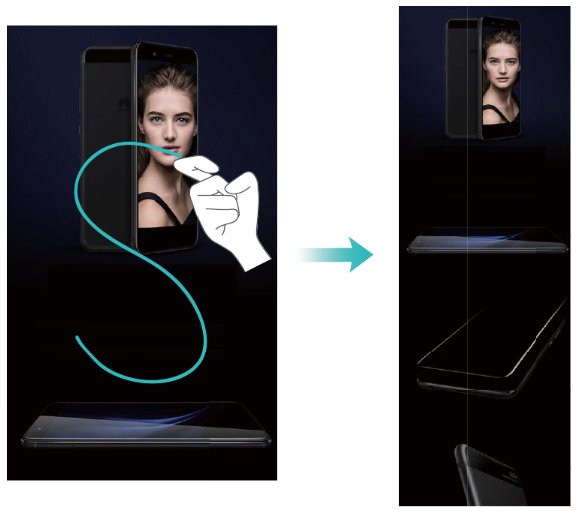
Huawei P20, P20 Pro ve P20 Lite modellerinde ekran görüntüsü almak ortaktır ve aynı şekilde ekran fotoğrafı çekilir. Ekra görüntüsü alındığında ekranda bulunan herşey otomatik olarak hafızaya alınır ve kırpılır. Bu yazımızda bu modellerde ekranın görüntüsünün nasıl alınacağını öğrenmek için aşağıdaki adımları gerçekleştirin.
Huawei P20, kullanıcılara sürekli ekran görüntüsü almanın yanı sıra tüm yazıları, sohbet kayıtlarını ve geniş resimlerin ekranının alınmasının yolunu sunuyor. Tüm bilgileri tek bir karede toplamak, yani kayan ekran görüntüsü almak için kısayolları kullanabilirsiniz.
Kayan ekran görüntüsü alma:
- Durum çubuğunu aşağı kaydırın.
- Ekran görüntüsü almak için ✄ (makas) simgesine basın.
- Ekran görüntüsü alınca dikdörtgen şeklindeki kırpma simgesine dokunun.
- Ekran otomatik aşağı kayarak ekran görüntüsü alacaktır.
Not: Ekran aşağıya doğru kayarken dokunduğunuzda ekran görüntüsü alma işlemi sona erecektir.
Parmak hareketi kullanarak ekran görüntüsü alma:
Telefondaki simgeleri ve özellikleri kullanmanın yanında parmak eklemlerimizle ekran karesini alabiliriz. Bunun için aşağıdaki örnek uygulamayı deneyebilirsiniz.
- İşaret parmağınızın eklemiyle ekrana tıklayın.
- Parmağınızı ekrandan kaldırmadan “S” işareti yapın.
- Telefon yukarıdan aşağıya doğru tam ekran görüntüsü alacaktır.
- İstediğiniz yerde dokunarak görüntü almayı durdurabilirsiniz.
Güç tuşunu kullanarak ekran görüntüsü alma:
Telefondaki işlevsel tuşların yanında klasik ekranın görüntüsünü alma özelliğinden yararlanabilirsiniz. Bunun için:
- Güç düğmesi ve ses kısma tuşlarına aynı anda basılı tutun.
- Alınan kare galeri klasörüne kaydedilecektir.
Ekran görüntüsü nasıl paylaşılır?
Ekran görüntüsü aldıktan sonra çıkan kalem işaretini kullanarak düzenleme yapabilirsiniz. Paylaşmak için ise paylaşma simgesini kullanabilirsiniz. Ekran görüntüsü aldığında alınan kareler galeriye kaydedilecektir.
Yorumlarınız ve görüşleriniz bizim için değerlidir. Huawei P20 ailesinde 3 farklı şekilde ekran görüntüsü alma yöntemi bulunuyor. Siz hangisini tercih ediyorsunuz?
Ekran kaydı alırken dokunduğumuz yerde işaret çıkıyor bunu nasıl düzeltebilirim
Size daha iyi yardımcı olabilmek için probleminizi biraz daha genişletmenizi isteyeceğim.